Vô tình xóa một ghi chú trên iPhone hoặc iPad của bạn và bây giờ bạn đang hy vọng khôi phục nó? Chà, đừng lo, vì ở đây tôi đã liệt kê những cách dễ dàng để khôi phục các ghi chú đã xóa trên iPhone. Nhưng trước khi thực hiện việc này, xin lưu ý rằng bạn chỉ có thể khôi phục các ghi chú mà bạn đã xóa trong 30 ngày qua và tối đa 40 nếu may mắn.
Vì vậy, đây là các bước đơn giản để khôi phục các ghi chú đã xóa bằng ứng dụng Ghi chú trên iPhone, iPad và Mac. Bạn cũng có thể sử dụng iCloud trên máy tính hoặc truy xuất các ghi chú đã xóa từ bản sao lưu. Hãy xem xét tất cả các cách và thực hiện một trong những cách bạn thấy thoải mái nhất.
Cách khôi phục các ghi chú đã xóa trên iPhone, iPad, Mac hoặc Windows PC
Truy cập nhanh:
- Cách khôi phục các ghi chú đã xóa từ iPhone và iPad
- Cách lấy lại các ghi chú đã xóa khỏi iCloud trên Mac hoặc Windows PC
- Cách khôi phục các ghi chú đã xóa trên máy Mac bằng ứng dụng Notes
- Cách khôi phục các ghi chú đã xóa trên iPhone bằng bản sao lưu
Cách khôi phục các ghi chú đã xóa từ iPhone và iPad
Bước 1. Phóng Ghi chú ứng dụng trên iPhone hoặc iPad của bạn.
Bước 2. Nhấn vào mũi tên từ trên cùng bên trái để xem Thư mục. Bạn có thể phải nhấn hai lần nếu đang ở trong một ghi chú riêng lẻ.

Bước 3. Từ cuối danh sách, hãy nhấn vào Đã xóa gần đây thư mục.

Bước 4. Để khôi phục một nốt nhạc, vuốt sang trái và nhấn vào biểu tượng thư mục màu tím. Bây giờ hãy nhấn vào thư mục của sự lựa chọn của bạn.

Để khôi phục nhiều ghi chú, hãy nhấn vào vòng tròn ba chấm biểu tượng từ trên cùng bên phải → chạm vào Chọn Ghi chú và chọn các ghi chú (hoặc chạm vào di chuyển tất cả). Bây giờ hãy nhấn vào Chuyển tới… Và từ danh sách thư mục, hãy nhấn vào thư mục.

Ghi chú: Nếu bạn không có thư mục cá nhân, rất có thể bạn sẽ thấy hai thư mục - iCloud và Notes. Bạn có thể di chuyển các ghi chú đã xóa gần đây sang một trong hai.
Cách khôi phục các ghi chú đã xóa khỏi iCloud trên Mac hoặc Windows PC
Bước 1. Truy cập iCloud.com trên máy Mac hoặc PC của bạn và đăng nhập bằng thông tin đăng nhập Apple ID của bạn.
Bước 2. Bấm vào Ghi chú.

Bước 3. Bấm vào Đã xóa gần đây từ dưới cùng bên trái.

Bước 4. Bây giờ từ cột thứ hai, hãy nhấp vào Ghi chú bạn muốn phục hồi.

Bước 4. Bấm vào Bình phục ở tâm trên cùng.

Ghi chú: Bạn không thể chọn nhiều hoặc tất cả các ghi chú đã xóa trên iCloud và khôi phục chúng cùng nhau. Tuy nhiên, nếu bạn có máy Mac, tôi có một mẹo nhỏ.
Cách khôi phục các ghi chú đã xóa trên máy Mac bằng ứng dụng Notes
Bước 1. Mở Ứng dụng ghi chú trên Mac và đi tới Đã xóa gần đây thư mục.

Bước 2. Bây giờ từ đây, bạn có thể kéo một ghi chú riêng lẻ vào bất kỳ thư mục nào ở cột ngoài cùng bên trái. Bạn cũng có thể nhấp chuột phải và sau đó sử dụng Chuyển tới Lựa chọn.

Để khôi phục tất cả các ghi chú đã xóa gần đây, chọn tất cả các ghi chú đã xóa bằng cách nhấp vào một ghi chú riêng lẻ từ cột thứ hai và sau đó nhấn Lệnh (⌘) + A. Hiện nay Control-click hoặc là nhấp chuột phải và sau đó nhấp vào Chuyển tới. Bạn cũng có thể chỉ cần kéo tất cả các ghi chú đã chọn vào một thư mục để khôi phục chúng.

Cách khôi phục các ghi chú đã xóa trên iPhone bằng bản sao lưu
Bạn nên thường xuyên sao lưu thiết bị của mình. Bạn có thể làm như vậy bằng Finder trên Mac hoặc iTunes trên PC. Bạn cũng có thể thuận tiện sử dụng sao lưu iCloud. Nếu bạn có một ghi chú quan trọng mà bạn cho rằng có thể nằm trong một bản sao lưu cũ, bạn có thể khôi phục nó vào thiết bị của mình.
Các công cụ của bên thứ ba như Dr. Fone, iMyFone và PhoneRescue cũng cho phép bạn khôi phục ghi chú đã xóa từ bản sao lưu iTunes.
Kết thúc…
Vì vậy, đây là một số cách để khôi phục các ghi chú đã xóa trên iPhone, iPad và Mac. Trước khi đăng ký, tôi muốn nói với bạn một lời về việc xóa ghi chú đã chia sẻ.
Nếu bạn là chủ sở hữu của ghi chú được chia sẻ và nếu bạn xóa ghi chú đó thì ghi chú đó sẽ bị xóa khỏi ứng dụng Ghi chú của những người mà bạn đã chia sẻ. Bạn (và chỉ bạn) có thể khôi phục nó từ thư mục Đã Xóa Gần đây.
Nếu bạn là người tham gia và xóa một ghi chú đã được chia sẻ với bạn, ghi chú đó sẽ bị xóa khỏi ứng dụng Ghi chú của bạn và KHÔNG đi vào Đã xóa gần đây. Nó không bị xóa khỏi ghi chú của chủ sở hữu hoặc bất kỳ người tham gia nào khác. Để mở lại ghi chú này, bạn sẽ phải nhấp vào liên kết ban đầu mà chủ sở hữu đã chia sẻ.
Các bài viết liên quan để bạn đọc:
- Máy tính xách tay thông minh tốt nhất năm 2020
- Ứng dụng ghi chú miễn phí cho iPhone và iPad
- Quên Ghi chú Mật khẩu? Cách mở khóa Note trên iPhone, iPad và Mac
Bạn thấy phương pháp nào dễ nhất? Đối với tôi, đó là phương pháp đầu tiên. Chia sẻ suy nghĩ của bạn trong phần bình luận dưới đây.
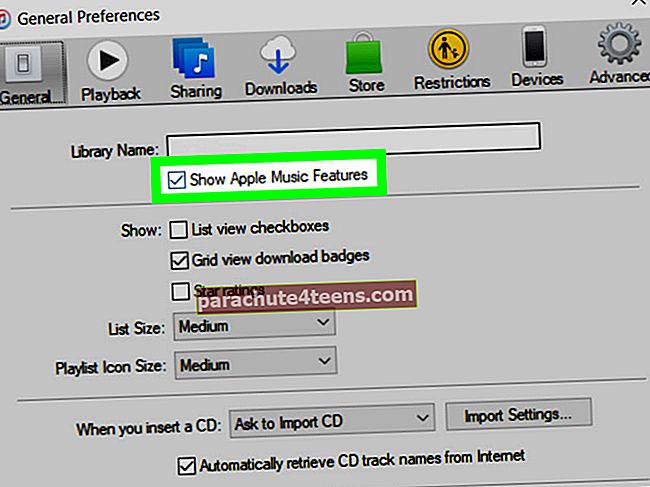
![iTunes không thể khôi phục từ bản sao lưu của iPhone và iPad [Cách khắc phục]](https://uploads.parachute4teens.com/wp-content/uploads/blog/1732/15XK7CCBT9pic.jpg)